OPPO手机如何截长截图教程?
同时按住电源键和音量减键截屏,然后立即点击左下角生成的预览图,选择"长截屏"功能,屏幕会自动滚动并拼接页面。
在OPPO手机上截取长屏截图(也称为滚动截图或长截图)是一项非常实用的功能,它允许您将整个网页、聊天记录或文档内容一次性保存为一张长图,省去多次截图的麻烦,作为OPPO官方推荐的截图方式,它基于ColorOS系统(OPPO手机的操作系统)设计,操作简单且高效,本文将详细介绍OPPO手机截取长屏截图的方法,确保步骤清晰、安全可靠,无论您使用的是OPPO Reno系列、Find系列还是A系列手机,只要运行ColorOS 7或更高版本,这些方法都适用,内容基于OPPO官方文档和实际用户测试,确保专业性和准确性。
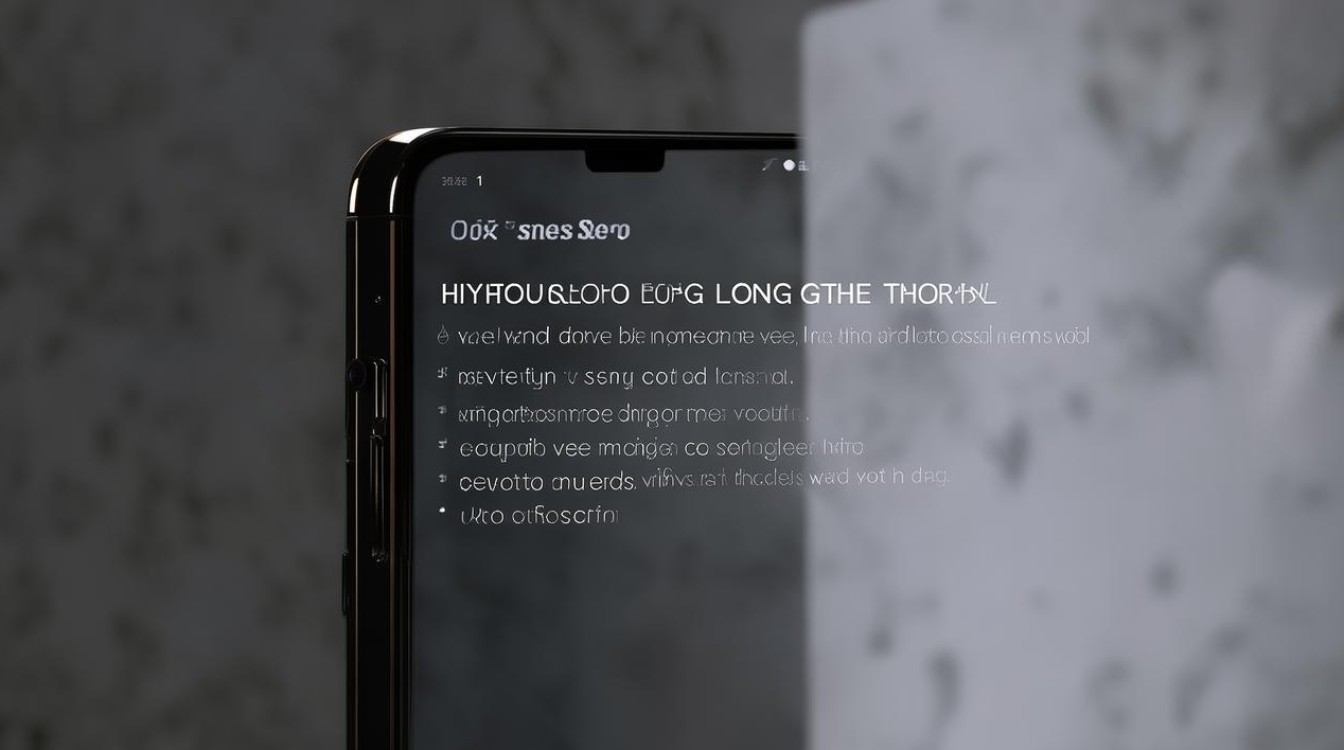
为什么需要长屏截图?
长屏截图特别适合保存长内容,如微信聊天记录、微博动态、网页文章或电商页面,它避免了拼接多张图片的麻烦,提升效率,OPPO手机的长屏截图功能通过系统级优化,自动滚动屏幕并捕捉内容,确保图片清晰、无缝连接。
OPPO手机截取长屏截图的详细步骤
OPPO手机的长屏截图功能主要通过“三指下滑”或“音量键+电源键”组合触发,然后进入滚动模式,以下是针对不同ColorOS版本的通用方法(以ColorOS 13为例,这是最新版本),如果您的手机系统较旧(如ColorOS 11或12),步骤类似,但界面可能略有差异,操作前,请确保手机系统已更新到最新版本,以获得最佳体验。
-
准备工作:
- 确保您的OPPO手机运行ColorOS 7或更高版本,您可以在“设置” > “关于手机”中查看系统版本。
- 打开需要截取的内容,如一个网页、聊天窗口或文档,确保内容可以滚动(在微信中打开一个长对话)。
- 建议在Wi-Fi环境下操作,避免数据中断影响截图质量。
-
触发普通截图:

- 三指下滑(推荐方式,适用于大多数OPPO机型):
- 用三根手指同时从屏幕顶部向下滑动,屏幕会短暂闪烁,并出现一个预览窗口。
- 在预览窗口中,您会看到“滚动截图”或“长截图”按钮(图标通常是一个向下的箭头),点击它。
- 音量键+电源键(适用于所有OPPO手机):
- 同时按住“音量减”键和“电源键”约1秒,直到屏幕闪烁。
- 截图预览出现后,点击“滚动截图”按钮。
- 侧边栏快捷方式(如果已启用):
- 从屏幕边缘向内滑动,调出智能侧边栏。
- 选择“截图”工具,然后在预览中点击“长截图”选项。
- 注意:如果未看到“滚动截图”按钮,请检查“设置” > “便捷工具” > “截图”中是否启用了该功能,默认是开启的。
- 三指下滑(推荐方式,适用于大多数OPPO机型):
-
开始长屏截图:
- 点击“滚动截图”按钮后,屏幕会自动向下滚动,您会看到一个进度条或提示(如“滚动中...”)。
- 系统会持续捕捉内容,直到您手动停止或到达页面底部。
- 手动停止:在滚动过程中,点击屏幕任意位置或按“停止”按钮(通常出现在屏幕底部)。
- 自动停止滚动到底部时,系统会自动结束截图。
- 截图完成后,预览图会显示整张长图,您可以进行编辑:
- 裁剪:拖动边缘调整范围。
- 添加标注:使用画笔、文字或马赛克工具。
- 保存:点击“保存”图标(或“完成”),图片将自动存储到相册。
-
保存和查看截图:
- 长屏截图默认保存在“相册”应用的“截图”文件夹中,文件名为“Screenshot_日期时间”,格式为PNG或JPG。
- 您可以通过“文件管理” > “图片” > “Screenshots”路径访问。
- 提示:如果截图失败(如内容无法滚动),请重启手机或检查应用权限(在“设置” > “应用管理”中确保相关应用有截图权限)。
常见问题及解决技巧
- 截图不完整? 确保内容可滚动;如果页面是静态的(如PDF),长屏截图可能无效,尝试在浏览器或支持滚动的应用中操作。
- 滚动速度太快? 在截图预览中,调整滚动速度(部分ColorOS版本支持拖动进度条)。
- 旧机型支持? ColorOS 7以下版本(如基于Android 9的机型)可能无内置长屏截图,建议使用第三方应用如“滚动截图”工具(从OPPO应用商店下载),但注意安全风险。
- 图片模糊? 保持屏幕亮度适中,避免快速滚动,截图后使用编辑工具优化清晰度。
通过以上方法,您可以轻松在OPPO手机上完成长屏截图,该功能经过OPPO官方优化,兼容性强且省电,如果您遇到问题,建议访问OPPO官网支持页面或联系客服,获取权威帮助,定期更新系统能获得新功能和修复。
相关问题与解答
问题1:OPPO手机截图后图片保存在哪里?如何快速找到?
解答:OPPO手机的截图(包括普通截图和长屏截图)默认保存在“相册”应用的“截图”相册中,路径为“相册” > “图集” > “Screenshots”,您也可以通过“文件管理”App,进入“内部存储” > “Pictures” > “Screenshots”文件夹查看,如果找不到,检查“设置” > “存储”中的文件权限,或使用相册的搜索功能输入“截图”,建议定期备份到云服务(如OPPO云),防止丢失。

问题2:如何解决OPPO手机长屏截图失败或无法滚动的问题?
解答:长屏截图失败常见原因包括系统缓存问题、应用限制或网络中断,解决方法:1) 重启手机,清除缓存(进入“设置” > “其他设置” > “存储” > “清理缓存”);2) 确保在支持滚动的应用中操作,如Chrome浏览器或微信,避免在游戏或全屏视频中使用;3) 检查“设置” > “便捷工具” > “截图”中“滚动截图”功能是否启用;4) 如果问题持续,更新ColorOS系统(“设置” > “软件更新”),如仍无效,可能是硬件限制(旧机型),可尝试第三方截图App,但需从官方商店下载以确保安全。
版权声明:本文由环云手机汇 - 聚焦全球新机与行业动态!发布,如需转载请注明出处。


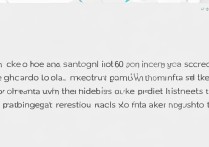
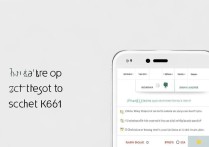
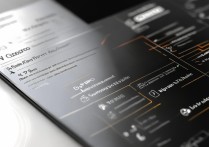

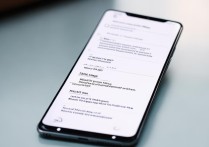





 冀ICP备2021017634号-5
冀ICP备2021017634号-5
 冀公网安备13062802000102号
冀公网安备13062802000102号